Pronto o no: una guida completa per rimuovere le mod
Le mod migliorano l'esperienza pronta o meno, ma possono anche introdurre instabilità e prevenire il multiplayer con i giocatori non moded. Questa guida descrive in dettaglio come rimuovere completamente tutte le mod dal tuo gioco.
Rimozione delle mod pronta o no
Indipendentemente dal metodo di installazione Mod (Nexus Mod Manager, Mod.io, ecc.), Seguire questi passaggi:
- l'iscrizione all'iscrizione: Lancia pronta o no. Nel menu Mod in-game, annullare l'iscrizione da tutte le mod attive. Ciò impedisce il riorganizzazione dopo la cancellazione. Chiudi il gioco.
- Elimina le mod di gioco: Apri Steam, fai clic con il pulsante destro del mouse sulla libreria, seleziona Proprietà, quindi installati e naviga. Passare a
Ready o no> Content> Paks. Elimina tutti i file e le cartelle all'interno della directoryPaks. Quindi elimina la cartella "Paks". - Elimina le mod AppData locali: Premi Windows+R, Tipo
%LocalAppdata%e premere Invio. Individua la cartellaReady o no, naviga supronta o no> salvata> paksed elimina la cartella `paks 'all'interno. - Verifica i file di gioco: In Steam, fai clic con il pulsante destro del mouse o meno, vai su Proprietà> File installati> Verifica l'integrità dei file di gioco. Ciò garantisce che non rimangono file danneggiati.
- Reinstallazione opzionale (consigliata): Per una lavagna completamente pulita, considera di reinstallare pronta o meno. Questo non è strettamente necessario, ma è altamente raccomandato se non hai intenzione di utilizzare di nuovo le mod.
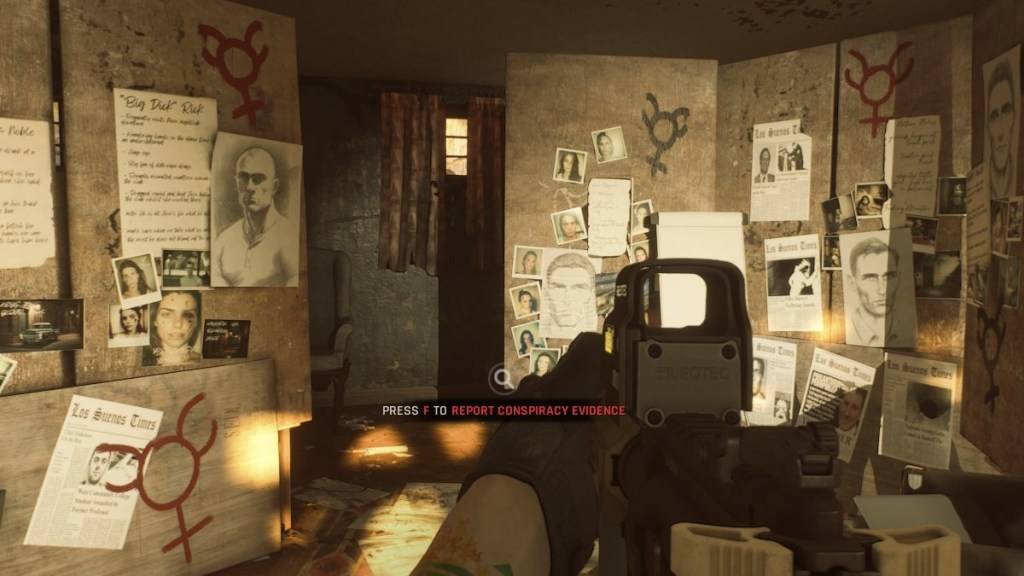
Perché eliminare le mod?
Mentre le mod offrono preziose aggiunte, possono anche portare a errori, bug e problemi. Una lavagna MOD pulita risolve spesso questi problemi. Inoltre, le mod impediscono il multiplayer con gli amici che non hanno installato le stesse mod. L'eliminazione delle mod garantisce la compatibilità e il gameplay online più fluido.
Pronto o no è ora disponibile su PC.







![Taffy Tales [v1.07.3a]](https://imgs.xfsxw.com/uploads/32/1719554710667e529623764.jpg)











